Миграция данных — режим, который позволяет собирать данные за конкретный промежуток времени.
Чтобы начать использовать функцию миграции данных, выполните подключение к нужным сервисам и затем следуйте инструкции.
Как подключить сервис для интеграции
Рассмотрим настройку связки с режимом миграции данных на примере интеграции Битрикс24 и Unisender.
Перейдите в раздел «Мои связки», нажмите кнопку «Новая связка», чтобы создать связку.
Как создать и настроить связку
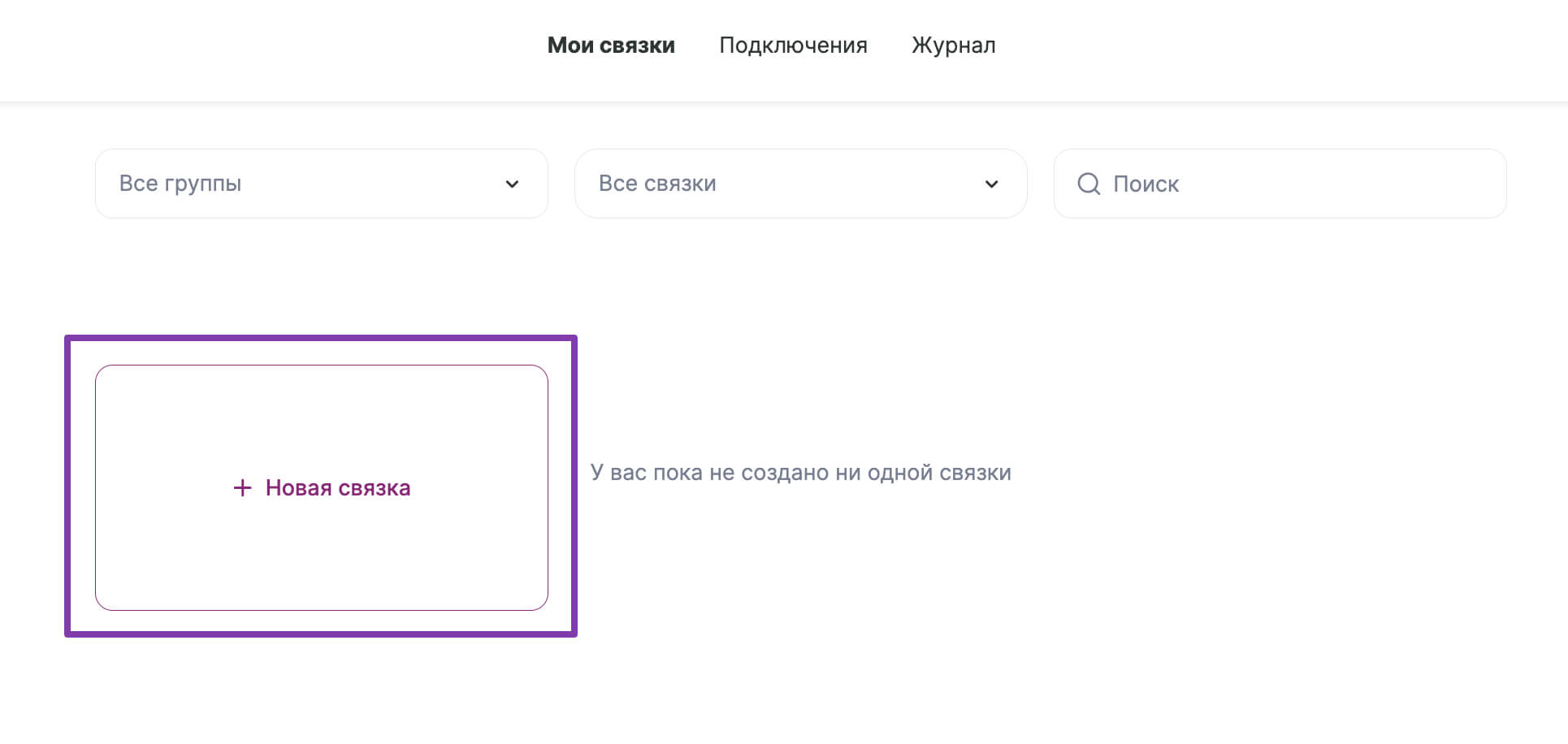
Настройте триггер, который будет запускать связку. Для этого выберите Битрикс24 в качестве сервиса из которого будут передаваться данные.
В качестве события, которое запускает передачу данных, выберите «Новый лид». Обратите внимание, что эта функция работает только с действиями, использующими API.
Выберите аккаунт Битрикс24 и нажмите кнопку «Добавить триггер».
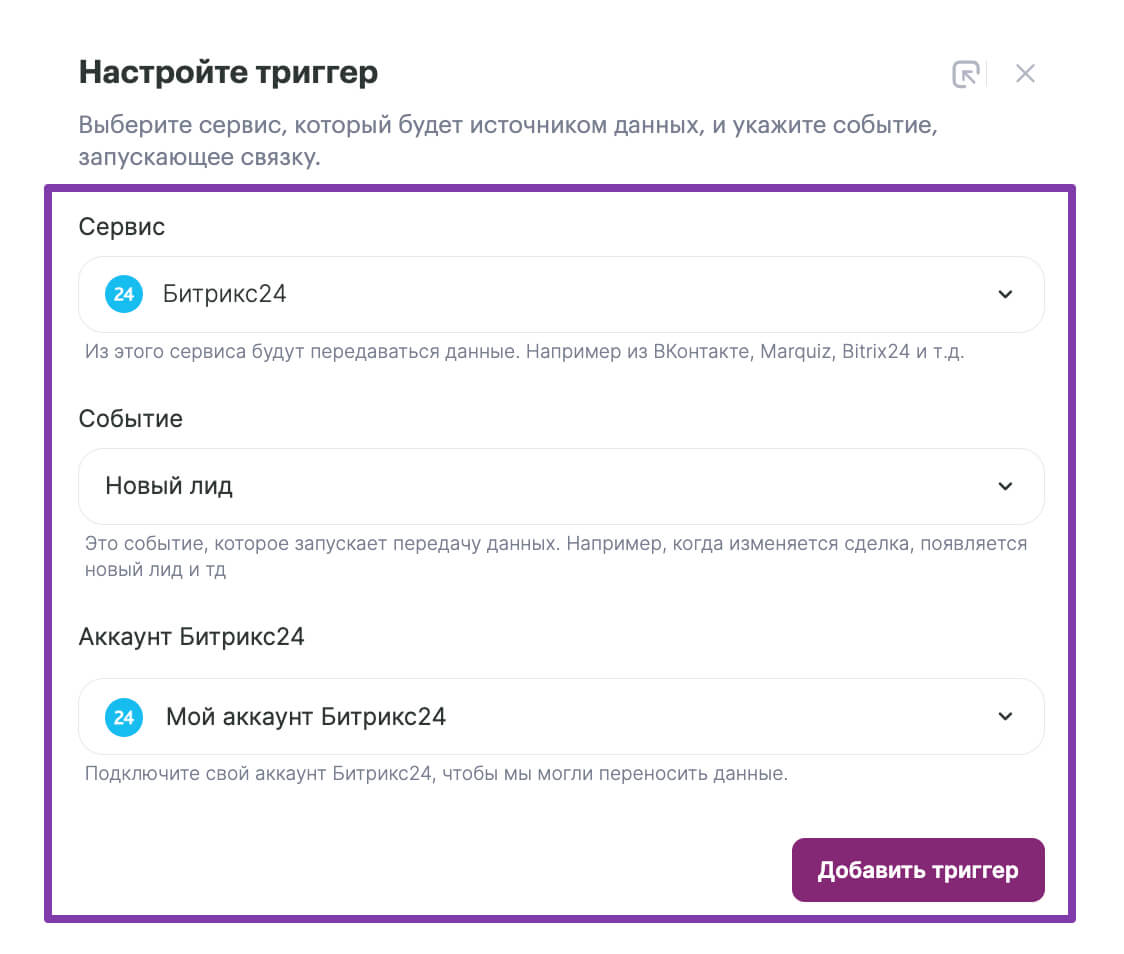
В настройках режима работы связки выберите «Миграция данных (Сбор данных за указанный период в прошлом)».
При необходимости, укажите время выгрузки данных по аккаунту и период, за который нужны эти данные:
- Вы можете выбрать дату начала и окончания миграции. Дата окончания обязательно должна быть до текущей даты. То есть, если сегодня 3 число, то данные будут переданы до 2 числа включительно.
- Вы можете передавать данные за определенный период. Укажите период дней, за который хотите сделать перенос данных. Здесь можно включить или убрать передачу данных за текущую дату.
Задайте период за который будут переданы данные. Тип загрузки данных зависит от API конкретного сервиса. В данном примере мы настраиваем передачу данных за определенный период.
Нажмите кнопку «Сохранить».
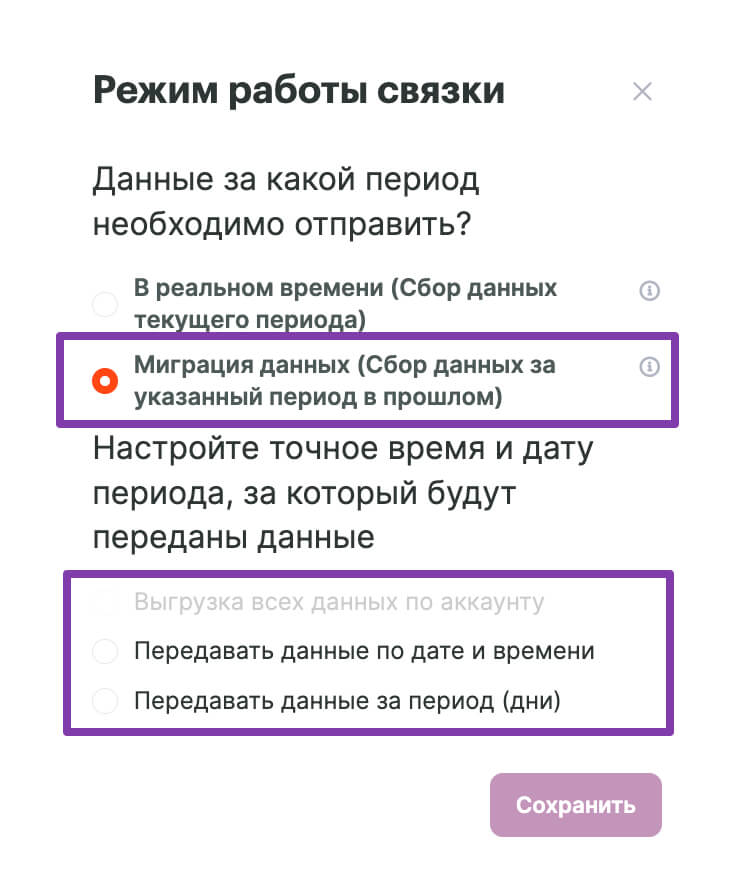
Настройте действие, которое будет происходить после старта связки. Выберите Unisender в качестве сервиса, куда будут передаваться данные. Выберите действие «Добавить новый контакт»и укажите соответствующее подключение.
Нажмите «Добавить действие».
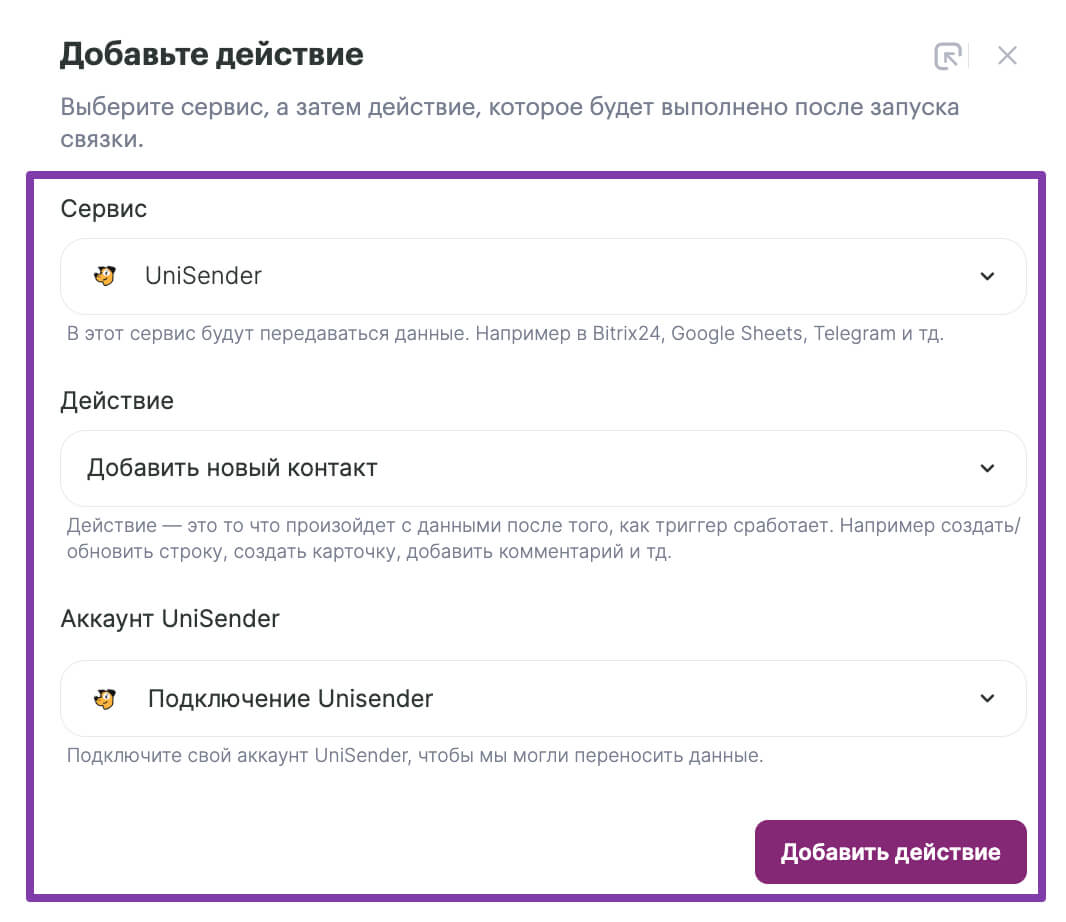
Заполните все обязательные поля и нажмите кнопку «Сохранить».
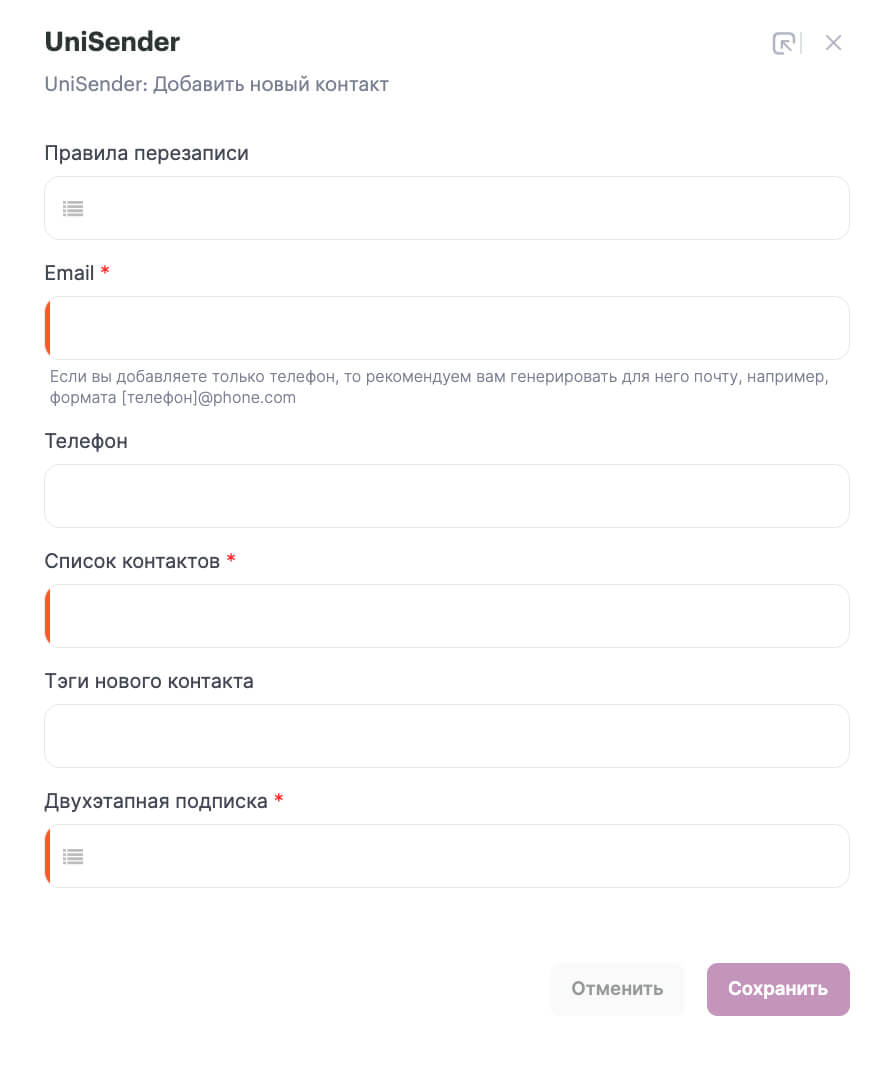
Связка готова, осталось только запустить ее.
В верхнем блоке всегда можно изменить режим передачи данных. А на вкладке «Настройка периода» при желании можно изменить характер выгрузки данных, чтобы не создавать вторую связку.
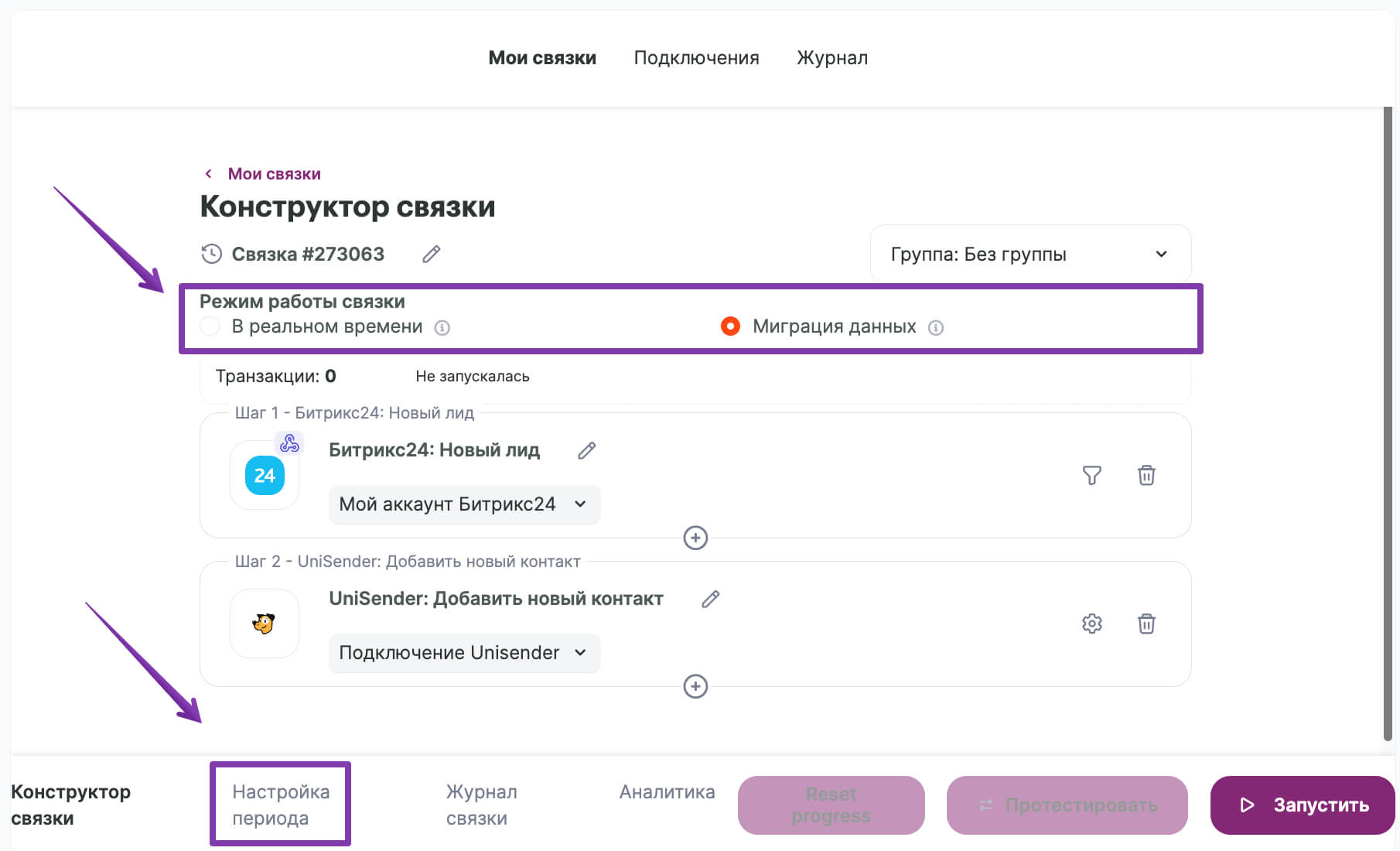
Обратите внимание, что связки с настроенной миграцией данных помечаются специальным значком.
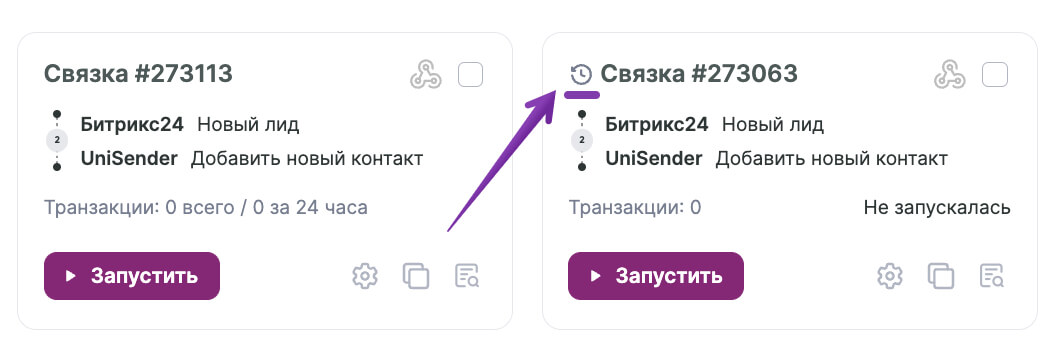
После запуска связки, в ее карточке появится прогресс-бар, отображающий объем обработанных данных.
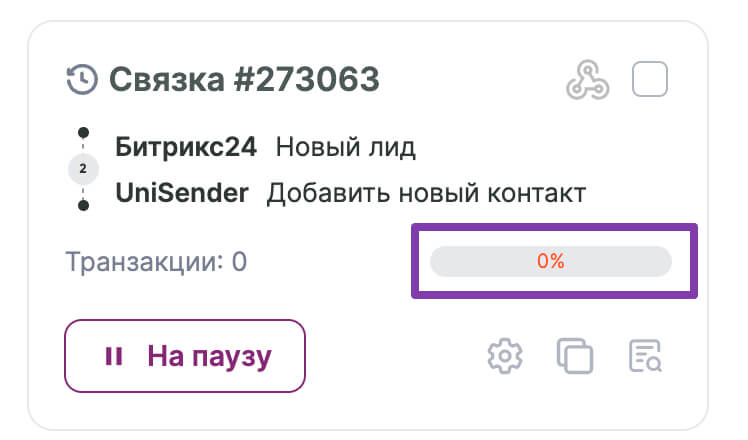
Чтобы внести изменения в настройки связки, нажмите кнопку «Сбросить прогресс» в конструкторе этой связки. Прогресс работы связки будет сброшен и следующий запуск может привести к повторной передачи данных.